Blaupunkt TravelPilot Lucca 3.3 User Manual [cz]

Mobile Nav
igation
TravelPilot Lucca 3.3
Návod k obsluze
(Dlouhá verze)

Přehled Funkcí
Přehled Funkcí
2
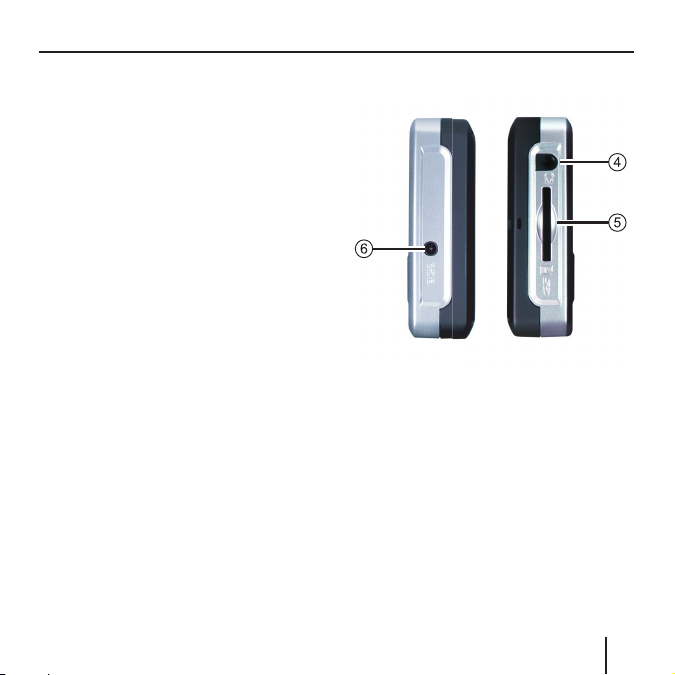
Pod displejem se nacházejí následující
tlačítka:
1. Power (Zapnutí nebo vypnutí
obrazovky):
Dlouhé stisknutí (více než tři
sekundy): Zapnutí a vypnutí
přístroje.
Krátké stisknutí: Vypnutí a zapnutí
obrazovky (úspora baterií)
:
2. Menu
3. Dotyková 3,5" LCD obrazovka:
Zadávání informací a ovládání
Dlouhé stisknutí (více než tři
sekundy): Otevření obrazovky
hlavního menu přístroje.
Krátké stisknutí: Otevře menu pro
rychlé nastavení.
přístroje Lucca se provádí
jednduchým a intuitivním
způsobem pomocí tlačítek
zobrazených na dotykové
obrazovce
.
Přehled Funkcí
4. Výstup pro sluchátka
5. Štěrbina pro SD kartu
Vstupní zdířka pro konektor DC
6.
napájení
3
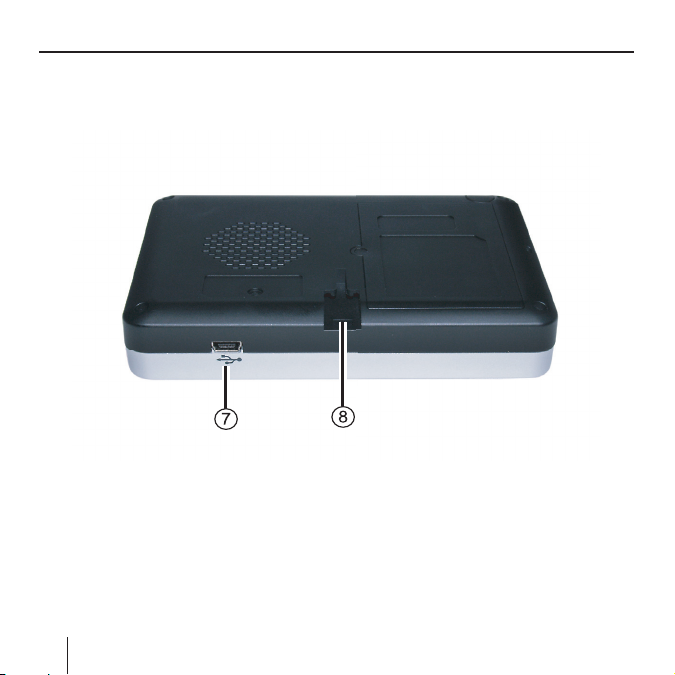
Přehled Funkcí
Na spodní straně se nacházejí tyto obslužné prvky:
7. USB port
8. Připojení přístroje Lucca k přísavce
4
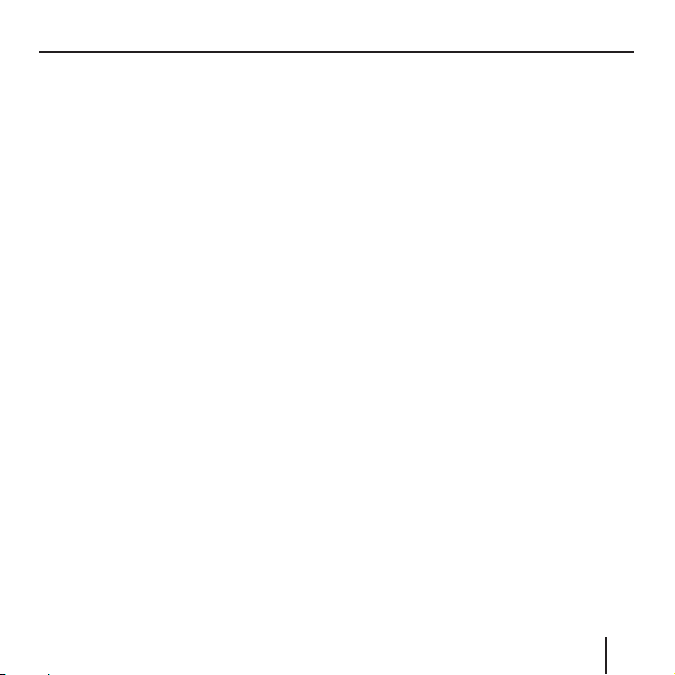
Obsah
Přehled Funkcí .........................2
Bezpečnostní pokyny ...............9
Bezpečnostní Pokyny pro Navigaci . 9
Bezpečnostní Pokyny pro
Používání Přístroje Lucca ................ 9
První Uvedení Přístroje do
Provozu ..................................10
Obsah Dodávky Lucca...................10
Ochranné Fólie a Krytí .................. 11
Zapnutí a Vypnutí ...................11
Nastavení Jazyka ...................12
Nabití Akumulátoru ................12
Montáž do Vozidla ................13
Připevnění Přísavky .................... 13
Odstranění Přísavky ................... 14
Nasazení Přístroje Lucca na
Přísavku .....................................14
Odstranění Luccy ....................... 14
Zapnutí a Vypnutí ...................15
Zapnutí....................................... 15
Aktivace Klidového Režimu ........ 15
Vypnutí ....................................... 15
Opětovné Zapnutí ...................... 15
Tlačítko Menu ........................16
Rychlé Nastavení ........................ 16
Info ............................................ 16
Další Funkce ..............................16
Obsluha Navigačních Menu ...17
Softwarová Klávesnice .................. 17
Zadání Mezery ........................... 17
Smazání Znaku ........................... 17
Přepínání mezi Čísly, Přehláskami
a Zadáváním Písmen .................. 18
Seznam ......................................... 18
Ikony .............................................19
Informace ...................................... 19
Status GPS ................................19
Navigace .................................21
Obecné Pokyny pro
Navigaci ........................................ 21
Spuštění Navigace ........................21
Zadání Cíle ................................. 22
Navigace Domů .......................... 22
Zobrazení Mapy..........................22
Nastavení ................................... 22
5
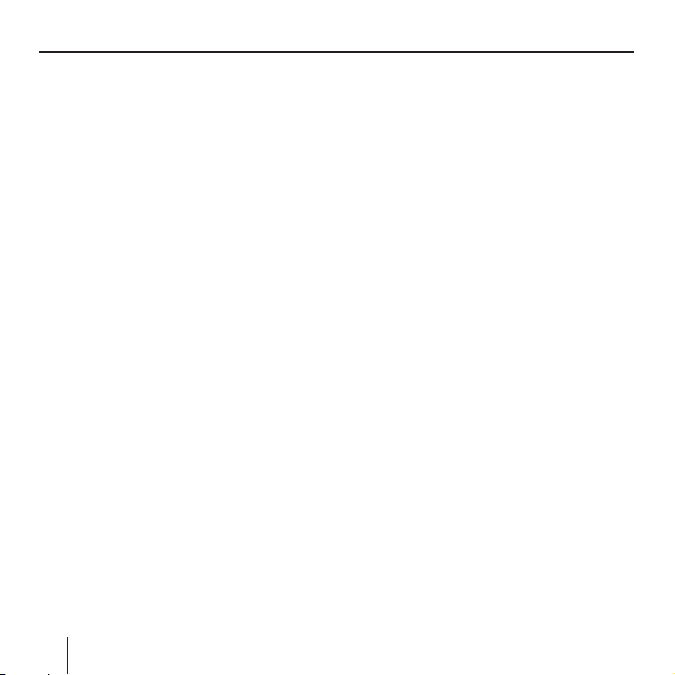
Obsah
Odchod z Menu ......................... 22
Další Funkce ..............................22
Informace GPS ........................... 23
Plánování Trasy ..........................23
Výběr Mapy ................................ 23
Převzít Základní Nastavení ............ 23
Nastavení Časového
Pásma ....................................... 23
Zadání Domácí Adresy ............... 24
Zadávání Cíle ................................25
Zadání Cíle ................................. 25
Zadání Cílové Země .................... 25
Zadání Cílové adresy .................. 26
Další Funkce .............................27
Volba Zvláštního Cíle ....................28
Zvláštní Cíl z
Aktuálního Okolí.........................28
Další Funkce .............................30
Zvláštní Cíl v Určitém
Místě .......................................... 30
Zvláštní Cíl Mimo Region ...........32
Převzít Cíl z Mapy .........................34
Posunutí Výseku na Mapě .......... 34
6
Převzít Cíl z Oblíbených ................ 37
Převzít Položku z Oblíbených
pro Navádění na Cíl .................... 37
Další Funkce .............................38
Převzít Některý z Posledních Cílů . 38
Další Funkce .............................39
Použít Domácí Adresu jako Cíl ...... 39
Správa Cílů .............................40
Uložení Cíle ................................... 40
Uložit Některý z Posledních
Cílů ............................................ 41
Přejmenování Cíle ...................... 41
Vymazání Cíle ............................. 42
Vymazání Celého Seznamu ........ 42
Plánování Trasy po Etapách...43
Zadání Cílových Bodů ................ 43
Úprava, Uložení a Správa Tras .... 44
Změna Pořadí ............................. 45
Vymazání Bodu Trasy ................. 45
Vymazání Celého Seznamu Tras .45
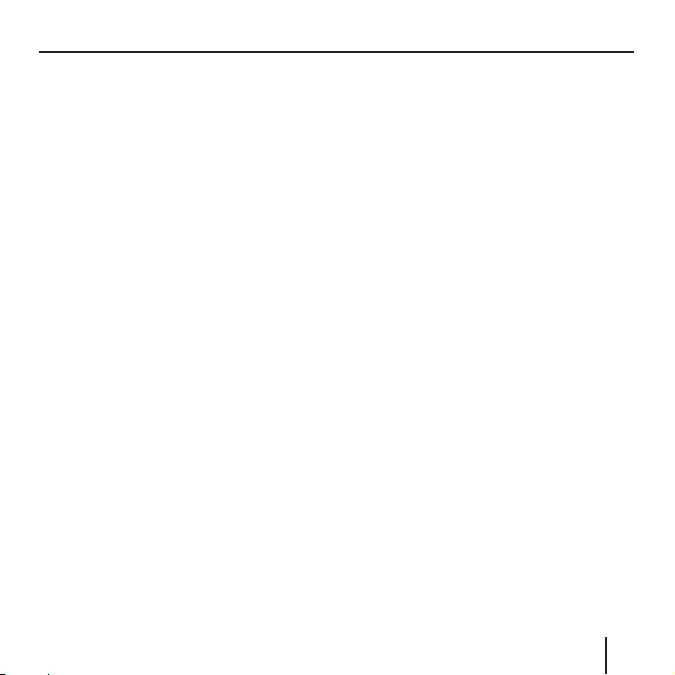
Obsah
Správa Tras ...................................45
Uložení Trasy .............................. 45
Nahrát Trasu .............................. 46
Vypočet Trasy ................................ 46
Zobrazení Trasy na Mapě ...........47
Simulace (Demo Režim) ............47
Stanovení Možností Tras .......47
Navádění na Cíl ......................49
Porucha Příjmu GPS .................. 50
Ukončení Navádění Na Cíl .......... 50
Dosažení Cíle ............................. 50
Práce s Mapou .......................51
Obsluha Mapy ............................... 51
Zobrazení Mapy..........................51
Poklep na Mapu ......................... 51
Ikony .............................................52
Náhled Mapy bez Příjmu GPS .... 52
Náhled Mapy s Příjmem GPS ..... 52
Doplňkové Funkce ...................... 54
Zobrazení Den / Noc .................. 54
Tiché Dolaďování ....................... 54
Nastavení ................................... 54
Uzavírka, Zrušení Uzavírky .........54
Přidání Dílčího Cíle .................... 55
Možnosti Tras .............................55
Další Cíl...................................... 55
Zobrazení Mapy v Průběhu
Navigace na Cíl ......................56
Pomoc při Navigaci .................... 56
Informace o Trase ......................57
Dopravní Značení ....................... 57
Rychlostní Limit ......................... 57
Zobrazení Doplňkových Údajů
Mapy ............................................. 58
Informace Mapy ......................... 58
Informace o Trase ......................59
Dopravní Značení ....................... 59
Rychlost ..................................... 59
Další Funkce Během
Navigace .................................61
Vložení Dílčího Cíle ....................... 61
Rozjezd do Dalšího Cíle ................ 62
Blokování úseků trasy ............62
Manuální Blokování .................... 62
7
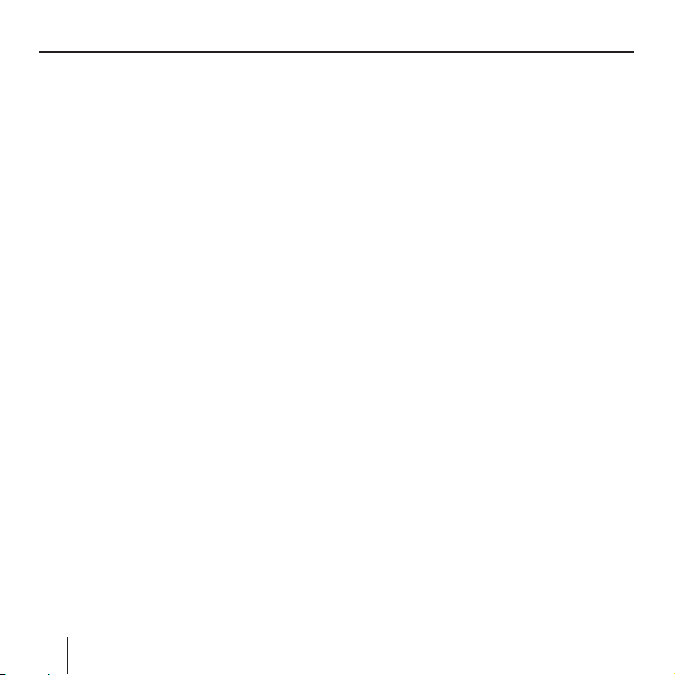
Obsah
Zrušení Blokování ......................63
Konfi gurace Luccy / Základní
Nastavení ...............................64
Nastavení ...................................... 64
Jazyk .......................................... 64
Domácí Adresa ........................... 65
Informace o Mape ...................... 65
Informace o Trase ......................65
Možnosti Tras ............................. 66
Plánování Trasy ..........................66
Dopravní Značení ....................... 66
Rychlostní Limit ......................... 66
Automatický Režim ....................67
Časové Pásmo ............................ 68
Formát ....................................... 68
Znázornění ................................. 69
Hlasové Povely ........................... 69
Nastavení od Výrobce ................69
Dotyková Obrazovka .................. 69
Informace o Produktu ................ 70
Jak Funguje GPS ....................70
Režim MP3 .............................71
Příprava SD Karty ......................... 71
Vložení SD Karty ...........................71
8
Volba Provoz MP3 ......................... 72
Spuštění Přehrávání ...................... 72
Výběr MP3 Souboru ...................... 72
Přehrávání MP3 Souboru .............. 73
Opakované Přehrávání
(Opakovat) .................................... 73
Ukončení Přehrávání ..................... 73
Vyjmutí SD Karty ........................... 74
Režim Prohlížení Obrázků .....74
Spuštění prohlížeče obrázků .......74
Výběr Souboru Obrázku ................ 75
Spuštění Diashow ......................... 75
Přepnutí do Celé Obrazovky ......... 76
Vyjmutí SD Karty ........................... 77
Instalace Automap .................77
Vyjmutí SD Karty ........................ 78
Technické Údaje .....................78
Likvidace starého přístroje
...79
Servis .....................................79
Záruka ....................................80
Odstranění Chyb / Časté
Dotazy FAQ ............................80
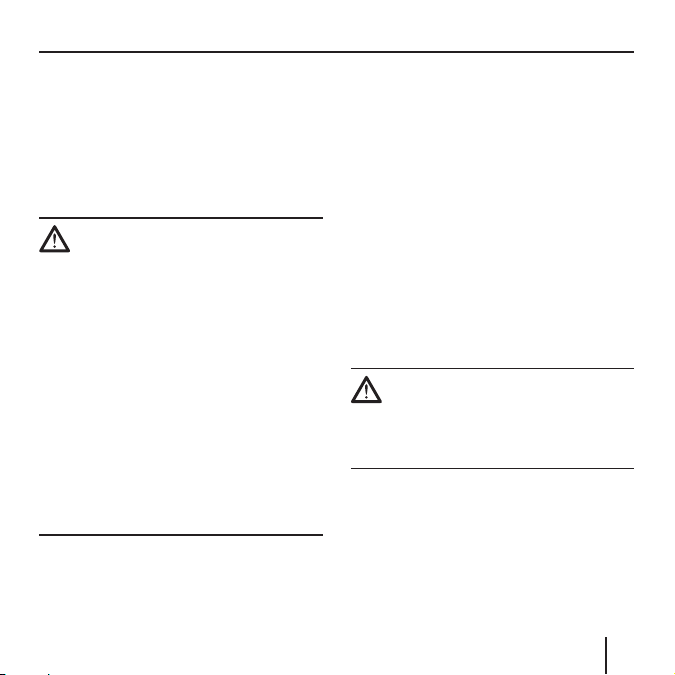
Bezpečnostní pokyny
Bezpečnostní pokyny
Ve vlastním zájmu si laskavě pečlivě
přečtěte následující bezpečnostní
pokyny a upozornění předtím, než
přístroj Lucca uvedete do provozu.
Bezpečnostní Pokyny pro Navigaci
Výstraha:
Nepoužívejte Luccu během jízdy,
chráníte tím sebe i druhé před
dopravní nehodou!
Sledujte displej jen tehdy, když
se nacházíte v bezpečné dopravní
situaci!
Vedení trasy silnice a dopravní
značky mají přednost před pokyny
navigačního systému.
Řiďte se pokyny Luccy pouze tehdy,
když to umožňují okolnosti a pravidla
silničního provozu! Lucca Vás dovede
v cíli i v takovém případě, kdy se
musíte odchýlit od plánované trasy.
Pokyny:
Nejlepší je plánovat trasu ještě
•
předtím, než vyrazíte. V případě,
že během cesty chcete zadat
novou trasu, zajeďte k nejbližšímu
parkovišti nebo odpočívadlu!
V případě, že jste slovnímu popisu
•
neporozuměli nebo si nejste jisti,
co dělat na příští křižovatce,
můžete se rychle zorientovat
pomocí zobrazení na mapě nebo
podle šipek.
Bezpečnostní Pokyny pro Používání
Přístroje Lucca
Výstraha:
Chraňte přístroj před vlhkem, neboť
není vodotěsný ani voděodolný
(stříkající voda).
Pokyny:
• Po odstavení vozidla vytáhněte
zástrčku pro přívod proudu
9
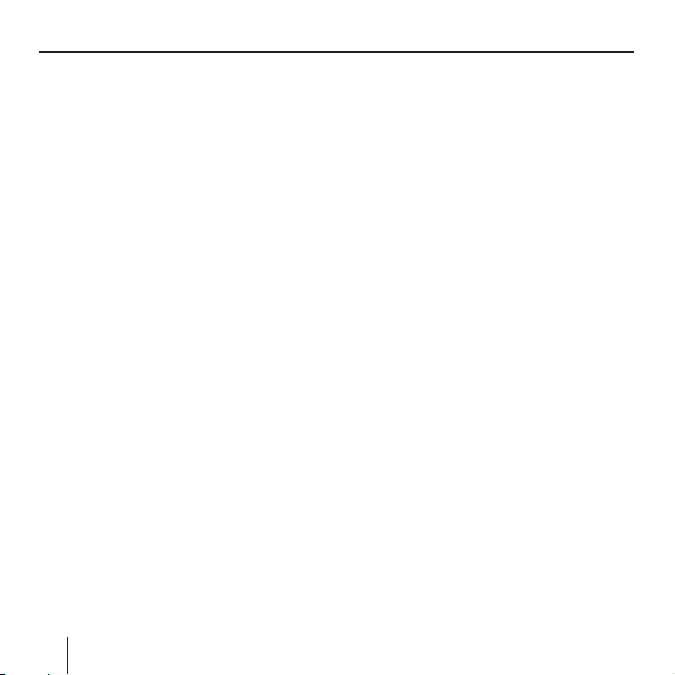
Bezpečnostní pokyny První Uvedení Do Provozu
do Luccy, neboť přijímač GPS
nepřetržitě spotřebovává proud a
baterie vozidla by se mohla vybít.
• Zástrčku nevytahujte ze zásuvky za
kabel. Tímto způsobem může dojít
k poškození kabelu!
• Při čištění nepoužívejte žádné
agresivní čistící prostředky,
postačí navlhčený, neroztřepený
hadřík.
10
První Uvedení Přístroje
do Provozu
Při prvním spouštění přístroje Lucca
musíte nastavit svůj preferovaný jazyk
pro menu a hlasový výstup.
Pokyny:
Při zakoupení může být baterie
přístroje Lucca vybitá. Před
použitím přístroje baterii nabijte.
Při prvním spuštění přístroje
Lucca chvíli vyčkejte než dojde k
přepnutí do navigačního režimu.
Obsah Dodávky Lucca
V dodávce jsou zahrnuty následující
uvedené díly:
Přístroj Lucca
•
Přísavka
•
Konektor nabíječky pro připojení
•
do zapalovače cigaret (zástrčka)
Uživatelský návod (stručná verze)
•
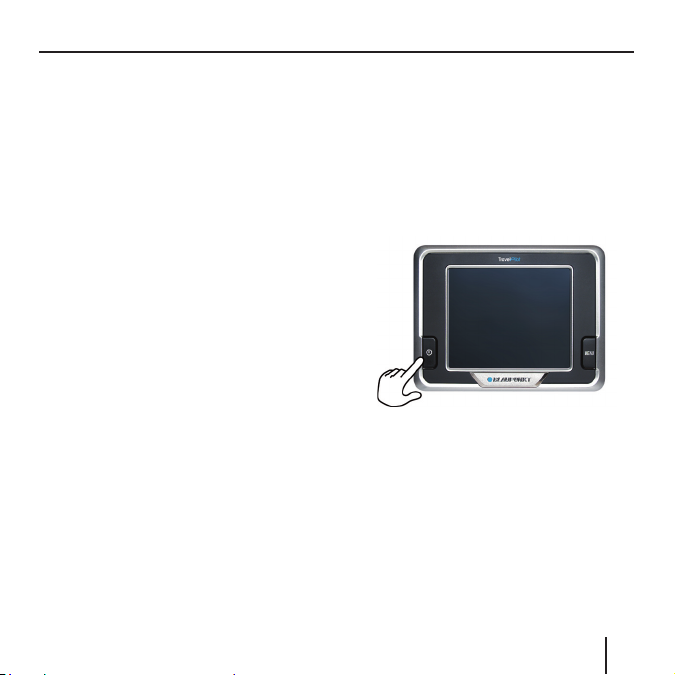
První Uvedení Do Provozu Zapnutí a Vypnutí
CD/DVD s evropskou automapou
•
a návodem k obsluze (dlouhá
verze)
Volitelné příslušenství
:
• Přenašecí pouzdro
• DC adaptér
Zapnutí a Vypnutí
Tlačítko Power umožňuje vypnutí a
zapnutí přístroje Lucca. Po zakoupení
je přístroj Lucca vypnutý.
➜
Stiskněte tlačítko Power v levém
dolním rohu přístroje Lucca na
více než tři sekundy.
• USB kabel
Souprava pro druhé autto
•
• Přísavka pro VAN/SUV
• Držák pro otvor ventilace
Ochranné Fólie a Krytí
Před prvním použitím odstraňte s
displeje a přední strany pouzdra
ochrannou vrstvu. Před vložením SD
karty, vyjměte slepou kartu. Elastický
kryt a slepou kartu můžete znovu
použít po použití přístroje Lucca,
abyste ochránili kontakty.
11

Nastavení Jazyka Nabití Akumulátoru
Nastavení Jazyka
Při prvním zapnutí přístroje Lucca
je jako standardní jazyk nastavena
angličtina (US). Podle okolností je tedy
nutno nejdříve nastavit požadovaný
jazyk pro menu a jazykové výstupy:
➜
Zapněte přístroj Lucca pomocí
tlačítka Power.
Zobrazí se dialogové menu. Pomocí
tohoto menu můžete nastavit svůj
preferovaný jazyk.
➜ Postupujte podle těchto pokynů.
Nahraje se příslušný jazyk a zobrazí
hlavní menu.
12
Nabití Akumulátoru
Baterie umožňuje používat přístroj
Lucca bez externího zdroje napájení.
Ukazatel stupně nabití baterie se
nachází nahoře ve středu obrazovky.
Symboly mají následující významy:
– : Přístroj je napájen externím
zdrojem proudu. Akumulátor je
plně nabitý.
: Přístroj je napájen externím
–
zdrojem proudu. Akumulátor se
právě nabíjí.
–
: Přístroj je napájen svým
akumulátorem. Stupeň nabití
akumulátoru je dostačující.
–
: Přístroj je napájen svým
akumulátorem. Stupeň nabití
akumulátoru je nízký.
Počet tmavých políček v akumulátoru
udává stupeň nabití akumulátoru
(0 až 3 políčka).
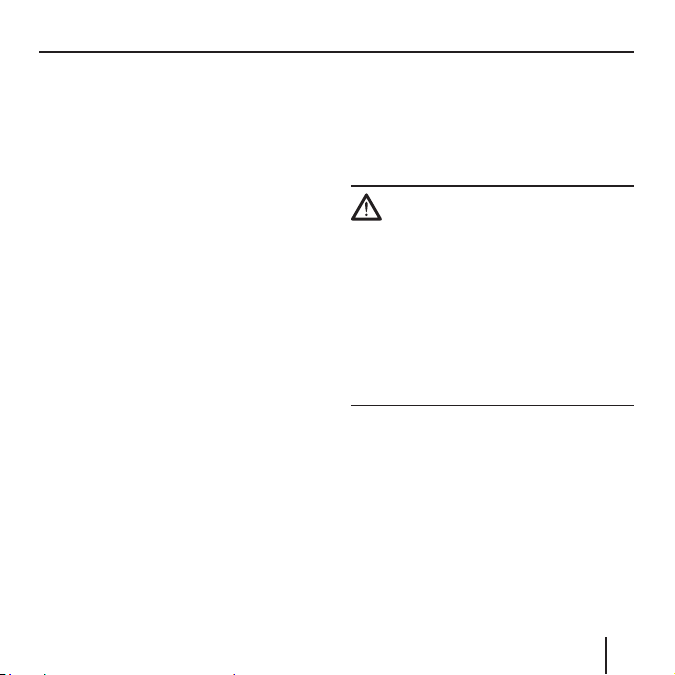
Nabití Akumulátoru Montáž do Vozidla
Pokyny:
V případě, že je stupeň nabití
akumulátoru velmi nízký, budete
na to upozorněni varovným
hlášením.
➜
Chcete-li nabít baterii, připojte
dodanou nabíječku k nabíjecí
zásuvce.
Pokyny:
K provozu a nabíjení akumulátoru
používejte pouze originální
přístroje pro nabíjení.
Pokyny:
Defektní akumulátory nevyhazujte
do domovního odpadu, ale
odevzdejte na příslušných
sběrných místech.
Montáž do Vozidla
Pro potřeby dočasného umístění
v automobilu je součástí přístroje
Lucca přísavka umožňující připevnění
na čelní sklo.
Výstraha:
Luccu namontujte takovým
způsobem, aby Vám nepřekážela ve
výhledu a neodváděla Vaši pozornost
od silničního provozu.
Nemontujte Luccu v oblasti
nafukování airbagů.
Dbejte na to, aby cestující ve vozidle
nebyli Luccou ohroženi v případě
nouzového brždění.
Připevnění Přísavky
Přístroj Lucca je možné ve vozidle
instalovat jednoduchým a bezpečným
způsobem pomocí přísavky.
Pro montáž Luccy zvolte vhodné
➜
místo.
Sklo nesmí být mastné, aby bylo
➜
zaručené dokonalé přilnutí. V
případě nutnosti sklo nejprve
očistěte.
13
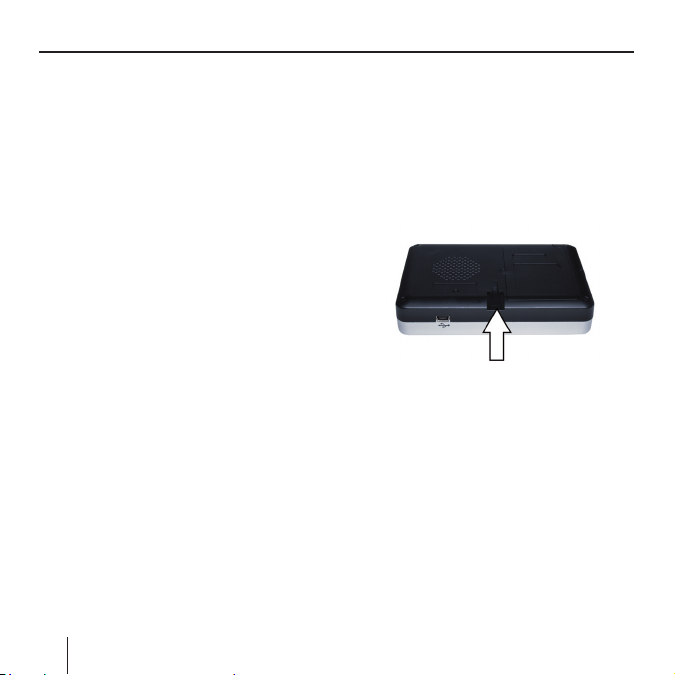
Montáž do Vozidla
➜
Plochu přísavky zatlačte na okenní
tabuli.
➜
Stlačte páčku přísavky směrem ke
sklu.
➜
Kolejničky pro upevnění přístroje
Lucca musí být vyrovnány
vodorovně.
Odstranění Přísavky
Při výměně vozu můžete přísavku
jednoduše odstranit.
Stlačte páčku přísavky směrem od
➜
skla.
Plochu přísavky na okraji opatrně
➜
odloupněte od okenní tabule tak,
aby se mezi přísavku a tabuli mohl
dostat vzduch.
Přísavku opatrně odloupněte od
➜
okenní tabule.
14
Nasazení Přístroje Lucca na
Přísavku
Součástí přísavky jsou kolejničky pro
upevnění přístroje Lucca zevnitř.
➜
Opatrně nasuňte vodicí lišty
přístroje Lucca do kolejniček na
přísavce.
Odstranění Luccy
Vytáhněte přístroj Lucca nahoru a
➜
sejměte jej z přísavky.

Zapnutí a Vypnutí
Zapnutí a Vypnutí
Zapnutí
➜
Zapnutí přístroje Lucca se provádí
pomocí tlačítka Power.
Zařízení se zapne a na obrazovce
se zobrazí logo.
Aktivace Klidového Režimu
➜
Pro aktivaci klidového režimu
krátce stiskněte tlačítko Power.
Přístroj Lucca se přepne do
klidového režimu (zhasnutá
obrazovka).
Vypnutí
➜
Pro vypnutí zařízení stiskněte
tlačítko Power na dobu delší než
4 sekundy.
Lucca se vypne.
Pokyny:
I v klidovém režimu přístroj Lucca
spotřebovává malé množství
energie z baterie. Při vypnutí na
dlouhou dobu je možné, že bude
nutné baterii znovu nabít.
Opětovné Zapnutí
Krátce stiskněte tlačítko Power,
➜
čímž se přístroj Lucca znovu
zapne
15
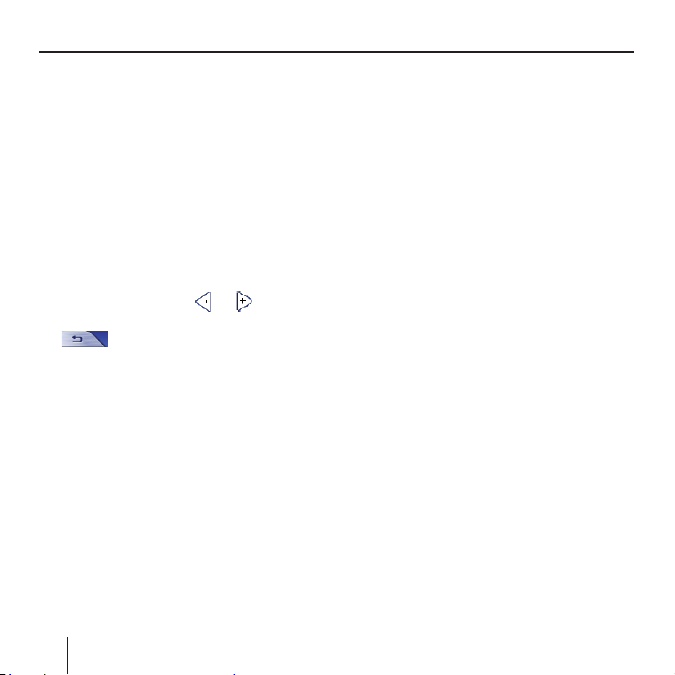
Tlačítko Menu
Tlačítko Menu
Rychlé Nastavení
V menu Quick Settings (Rychlé
nastavení) je možné nastavit hlasitost
a jas.
Menu Quick Settings (Rychlé nastavení)
je přístupné kdykoli nezávisle na tom,
jaké menu je aktivní.
Stiskněte tlačítko Menu.
➜
Zobrazí se menu Quick Settings
(Rychlé nastavení).
Pomocí tlačítek
➜
hlasitost nebo jas.
➜
Pokyny:
Info
Předpoklad:
•
➜
Zopakuje se poslední hlasová
16
✚ Stiskněte toto tlačítko pro
návrat do předchozího menu.
Po 5 sekundách bez dotyku se
displej přístroje Lucca automaticky
vrátí k předchozímu menu.
Navigace je zapnutá.
Stiskněte tlačítko Info (Info)
v menu Quick Settings (Rychlé
nastavení).
instrukce.
/ nastavte
Další Funkce
Stiskněte tlačítko More (Více)
➜
v menu Quick Settings (Rychlé
nastavení), čímž získáte přístup k
dalším funkcím.
Information (Informace)
•
– Stisknutím tlačítka Information
(Informace) získáte přístup k
informacím o výrobku.
Battery (Baterie)
•
– Stiskněte tlačítko Battery
(Baterie). Zobrazí se stav
baterií.
• Power Saving (Šetření energie)
– Stiskněte tlačítko
(Šetření energie)
menu Power Saving (Šetření
energie).
– Backlight Time Out (Doba
vypnutí podsvícení): Stiskněte
čtverec na pravé straně a
nastavte čas, po jehož uplynutí
od poslední činnosti dojde k
vypnutí podsvícení (z důvodů
šetření baterií). Potvrďte
stiskem tlačítka OK.
Power Saving
. Zobrazí se
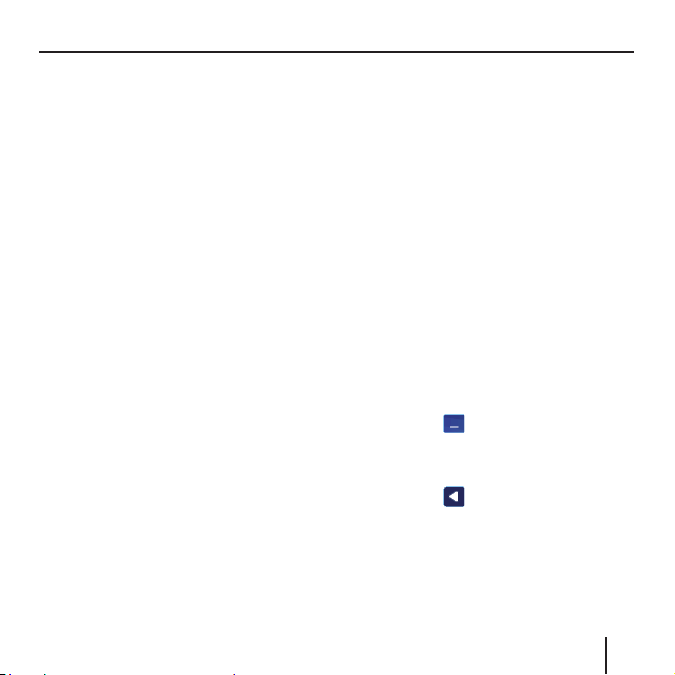
Tlačítko Menu Obsluha Navigačních Menu
– Battery Warning Time Out
(Výstraha při vybitých bateriích):
Stiskněte čtverec na pravé
straně a nastavte čas pro
zobrazení výstrahy při vybitých
bateriích. Tato výstraha se
zobrazí v případě vybitých
bateriích. Potvrďte stiskem
tlačítka OK.
Obsluha Navigačních
Menu
Softwarová Klávesnice
V případě potřeby zadání textu se na
dotykovém displeji objeví softwarová
klávesnice. Zde můžete všechny údaje
zadat pomocí prstů. Lze zadávat
pouze velká písmena.
Při zadávání názvů míst a ulic
není nutno užívat zvláštní znaky a
přehlásky. Lucca za Vás tyto znaky
automaticky doplní.
Zadání Mezery
➜
Chcete-li zadat mezeru poklepejte
na ikonu
Smazání Znaku
Poslední znak smažete poklepáním
➜
na ikonu
.
.
17
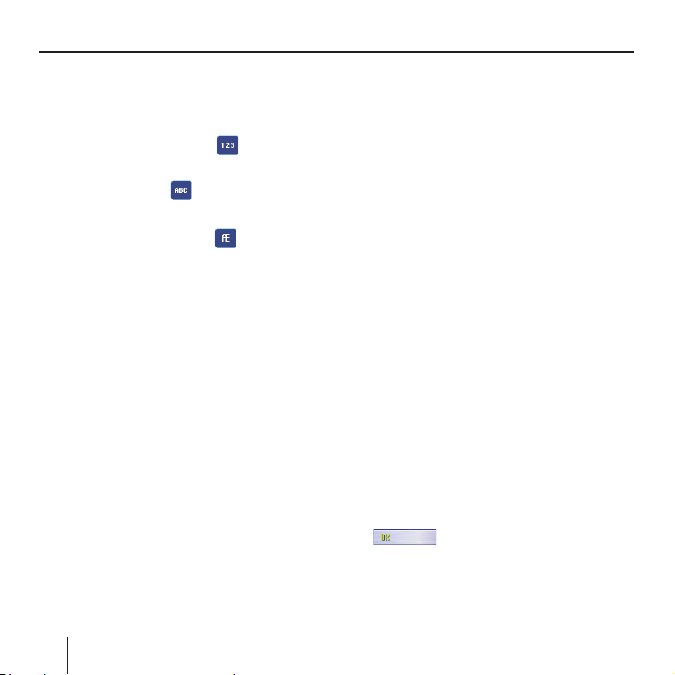
Obsluha Navigačních Menu
Přepínání mezi Čísly, Přehláskami a
Zadáváním Písmen
Chcete-li zadat čísla, např. PSČ,
➜
poklepejte na ikonu
Pro zpětný návrat k zadávání písmen,
➜
poklepejte na
Pro zadání přehlásky,
➜
poklepejte na ikonu
klávesnice s přehláskami.
Po té, co zadáte přehlásku,
se automaticky znovu zobrazí
písmenná klávesnice.
Pokyny:
Přehlásky není nutné používat
při zadávání údajů v adresách,
mohou být ale užitečné pro popis
uložených cílů a tras.
18
. Zobrazí se
Seznam
Často si můžete nechat zobrazit
seznamy, ze kterých si po té zvolíte
některou položku.
Např. v takovém případě, když při
zadávání místa neudáte kompletní
název. Po každém zadání jednotlivého
písmena se v textovém poli objeví
první zápis začínající na doposud
zadaná písmena. Pro zobrazení
seznamu s dalšími odpovídajícími
zápisy poklepejte na ikonu List
(Seznam).
Na konci seznamu naleznete zápisy,
které dosud zadaná písmena
neobsahují na začátku, ale buď
uprostřed nebo na konci.
Jeden zápis je v seznamu vždy
zvýrazněn.
Zvýrazněný zápis je možno vybrat
➜
poklepáním na ikonu OK.
V takových seznamech naleznete
následující ikony:
➜
zápisu poklepejte na ikonu OK.Také
: Pro převzetí označeného

Obsluha Navigačních Menu
je ovšem možné poklepat přímo
na zápis, který chcete převzít.
: Poklepejte na tuto ikonu,
➜
abyste se v seznamu posunuli o
jednu stranu nahoru (5 prvků).
: Poklepejte na tuto ikonu,
➜
abyste se v seznamu posunuli o
jednu stranu dolů (5 prvků).
Pro posunutí v seznamu
➜
nahoru nebo dolů o několik
stran, poklepejte několikrát na
odpovídající ikonu.
Pokyny:
Pokud seznam obsahuje více než
5 prvků, podle posuvné lištičky
poznáte, kde se v seznamu právě
nacházíte.
➜
:Poklepejte na tuto ikonu,
abyste se bez výběru prvku vrátili
zpět k zadávání.
Ikony
Ve všech menu Luccy se nacházejí
následující ikony:
➜
: Poklepejte na tuto
ikonu, abyste se vrátili zpět do
předchozího otevřeného menu.
Pokud jste v menu Navigation
(Navigace), dojde po stisknutí
tohoto tlačítka k přepnutí na
úvodní obrazovku Blaupunkt. Zde
je možné spustit jinou aplikaci
jako např. přehrávač MP3 a nebo
Picture Viewer a nebo znovu
otevřít navigaci.
➜
More (Více): Poklepejte na tuto
ikonu, chcete-li se dostat k dalším
funkcím. Budou vám nabídnuty
různé funkce v závislosti na tom,
ve kterém menu se tato ikona
nachází.
Pokud je tato ikona deaktivována,
žádné další funkce nebudou k
dispozici.
Informace
Z menu Navigation (Navigace) je možné
kdykoli zobrazit aktuální status GPS.
GPS Status
Menu GPS status (GPS status)
obsahuje informace o vám aktuální
lokalitě a aktuální rychlosti. Kromě
toho si zde vaši aktuální lokalitu
můžete uložit.
Poklepejte v menu Navigation
➜
(Navigace) na ikonu More (Více).
Zobrazí se následující okno:
19
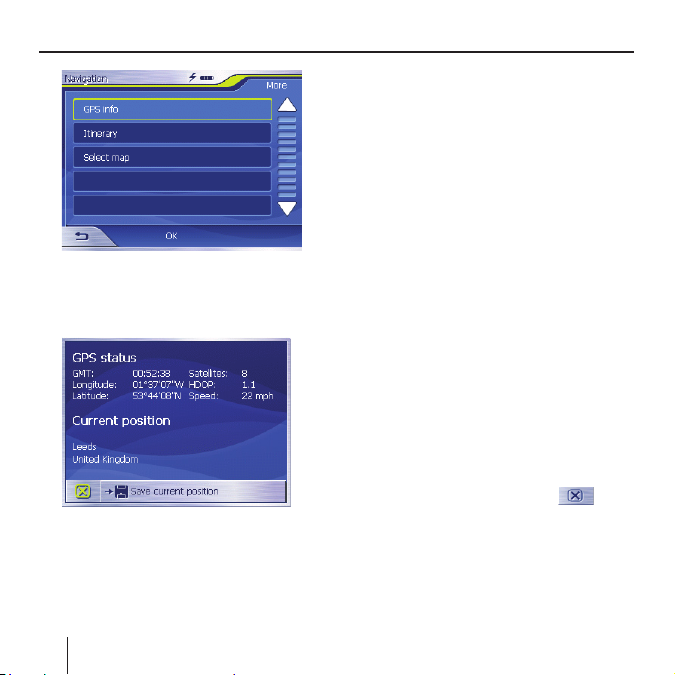
Obsluha Navigačních Menu
➜
Poklepejte na ikonu GPS Info
(Informace GPS).
Menu GPS Status (GPS status) se
zobrazí.
• GMT: Greenwich Mean Time
Londýnský čas bez letního času.
• Zeměpisná délka/ šířka, aktuální
pozice: Udání stupně východní
délky a severní šířky.
• Satellites (Satelity): Počet
zaměřených satelitů. Pro novou
navigaci jsou potřebné údaje
minimálně ze tří satelitů.
• HDOP: Horizontal Dilution of
Pre-cision. Udává kvalitu určení
pozice. Teoreticky jsou možné
hodnoty od 0 do 50, přičemž platí:
čím menší hodnota, tím přesnější
určení pozice (hodnota 0= nulová
odchylka od skutečné pozice).
Pro navigaci jsou akceptovatelné
hodnoty do č. 8.
• Speed (Rychlost): Udává aktuální
rychlost vozidla.
• Position (Pozici): Udává adresu
aktuální lokality (pokud možno).
• Save current position (Uložit
aktuální pozici): Poklepejte na tuto
ikonu pro uložení aktuální lokality
do oblíbených.
• Poklepejte na ikonu pro
zavření okna GPS.
20
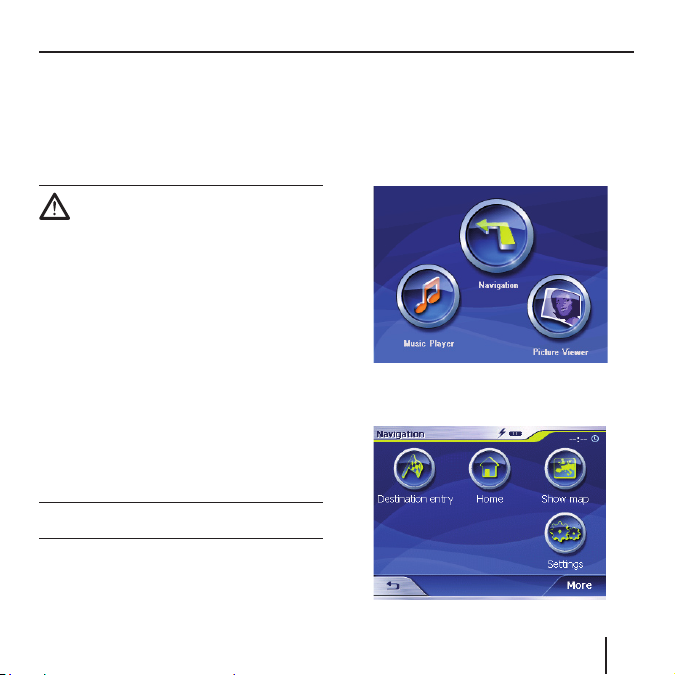
Navigace
Navigace
Obecné Pokyny pro Navigaci
Používání přístroje Lucca na vlastní
nebezpečí.
Výstraha:
Nepoužívejte Luccu během jízdy,
chráníte tím sebe i druhé před
dopravní nehodou!
Sledujte displej jen tehdy, když
se nacházíte v bezpečné dopravní
situaci!
Vedení trasy silnice a dopravní
značky mají přednost před pokyny
navigačního systému.
Řiďte se pokyny Luccy pouze tehdy,
když to umožňují okolnosti a pravidla
silničního provozu! Lucca Vás dovede
v cíli i v takovém případě, kdy se
musíte odchýlit od plánované trasy.
Spuštění Navigace
Zapněte zařízení pomocí tlačítka
➜
Power.
Na úvodní obrazovce stiskněte
➜
tlačítko Navigation (Navigace).
Menu Navigation (Navigace) se
zobrazí.
21
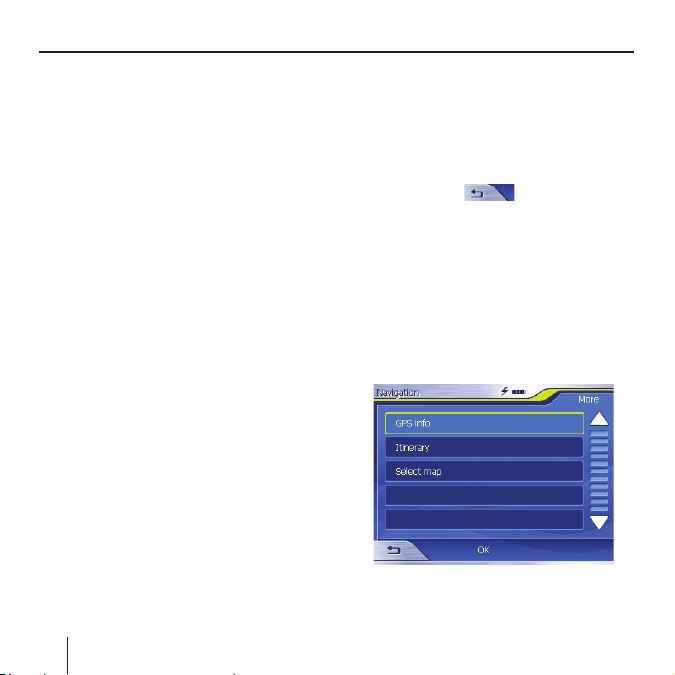
Navigace
V menu Navigation (Navigace)
máte přístup ke všem funkcím pro
navigaci.
Zadání Cíle
➜
Poklepejte na ikonu Destination
entry (Zadání cíle) pro zadání
navigačního cíle.
K tomu si prostudujte odstavec
„Zadání cíle“.
Navigace Domů
➜
Poklepejte na ikonu Home (Domů)
pro zadání vámi předem uvedené
domácí adresy jako cíle pro
navigaci.
Další informace jsou uvedeny v části
„Použít domácí adresu jako cíl“.
Zobrazení Mapy
➜
Poklepejte na ikonu Show map
(Zobrazení mapy) pro zobrazení
nahrané automapy.
K tomu si prostudujte odstavec
„Práce s mapou“.
Nastavení
➜
Poklepejte na ikonu Settings
(Nastavení) pro úpravu nastavení
vašeho přístroje Lucca.
22
K tomu si prostudujte odstavec
„Konfi gurace Luccy/ Základní
nastavení“.
Odchod z Menu
Poklepejte v menu Navigation
➜
(Navigace)
navigace. Tím se dostanete zpět
na úvodní obrazovku Luccy.
Další Funkce
➜
Poklepejte na ikonu More
(Více), abyste k menu Navigation
(Navigace) obdrželi další funkce.
Zobrazí se seznam s doplňkovými
funkcemi.
Obsahuje tyto funkce:
pro ukončení
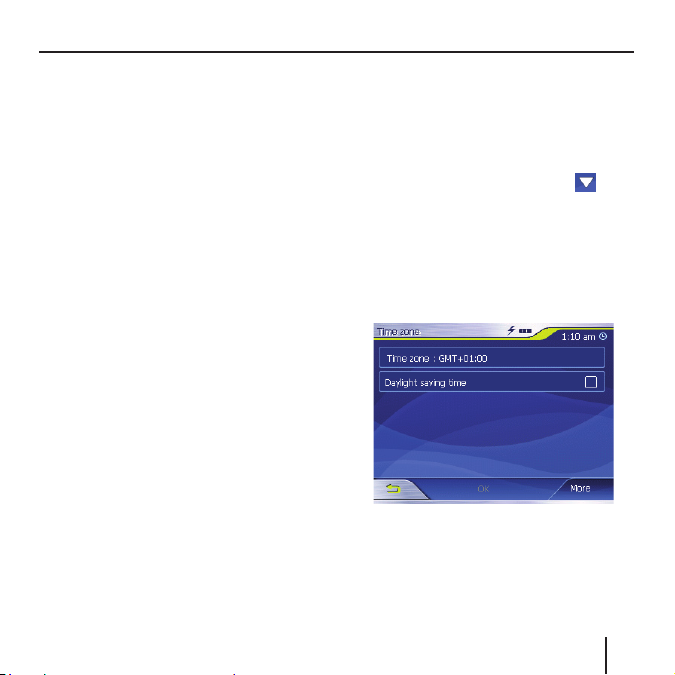
Navigace
Informace GPS
➜
Poklepejte na ikonu GPS Info
(Informace GPS)pro obdržení
informací o aktuálním statusu
GPS a o lokalitě, ve které se
momentálně nacházíte.
Plánování Trasy
Poklepejte na ikonu Itinerary
➜
(Plánování trasy) pro plánování
trasy po více etapách.
K tomu si, prosíme, prostudujte
odstavec „Plánování trasy po
etapách“.
Výběr mapy
Stiskněte tlačítko Select Map
➜
(Výběr mapy) pro výběr z různých
dostupných automap.
Převzít Základní Nastavení
Než začnete s Luccou pracovat,
měli byste nastavit časové pásmo
•
platné pro vaši lokalitu, aby se vám
v průběhu navigace zobrazovaly
správné časy příjezdů a
zadat vaši domácí adresu pro
•
rychlou navigaci domů, ať už
budete kdekoli.
Nastavení Časového Pásma
Poklepejte v menu Navigation
➜
(Navigace) na ikonu Settings
(Nastavení).
Zobrazí se menu Settings
(Nastavení).
Poklepávejte na ikonu
➜
dlouho, dokud se nedostanete na
stranu obrazovky s ikonou Time
zone (Ĉasové pásmo).
➜
Poté poklepejte na Time zone
(Ĉasové pásmo).
Menu Time zone (Ĉasové pásmo)
se zobrazí.
Poklepejte na Time zone (Časové
➜
pásmo).
V seznamu poklepejte na časové
➜
pásmo platné pro lokalitu, ve
které se právě nacházíte (GMT bez
letního času).
tak
23

Navigace
Pokyny:
Volbu vám usnadní zobrazení
hlavních měst zemí v jednotlivých
zónách.
➜
Poklepejte na ikonu OK.
➜
Pokud se nacházíte v lokalitě, kde
zrovna platí letní čas, poklepejte
na ikonu Daylight saving time
(Letní čas).
Na ikoně se objeví háček.
Pokyny:
Když se v lokalitě změní čas a nebo
když přejíždíte do jiného časového
pásma, je nutno upravit příslušná
nastavení.
Poklepejte na ikonu OK.
➜
Menu Navigation (Navigace) se
zobrazí.
Zadání Domácí Adresy
Poklepejte v menu Navigation
➜
(Navigace) na ikonu Settings
(Nastavení).
Zobrazí se menu Settings
(Nastavení).
Poklepávejte na ikonu
➜
dlouho, dokud se ikona Home
address (Domácí adresa)
nezobrazí.
Poklepejte na ikonu Home address
➜
(Domácí adresa).
24
, tak
Menu Home address (Domácí
adresa) se zobrazí.
➜
Poklepejte na ikonu Enter your
home address (Zadejte svou
domácí adresu).
Menu Destination entry (Zadání
cíle) se zobrazí.
➜
Poklepejte na ikonu Address
(Adresa) a zadejte vaši domácí
adresu. Viz „Zadání cílové adresy“
➜
Poklepejte na ikonu Set as home
address (Nastavit jako domácí
adresu).
Do menu Home address (Domácí
adresa) se převezme tato adresa.
Poklepejte na ikonu OK.
➜
Menu Navigation (Navigace) se
znovu zobrazí.

Navigace
Zadávání Cíle
V tomto odstavci se seznámíte z
různými možnostmi, jak zadávat
Lucce cíl, jak můžete provádět výběr
a spravovat údaje.
V kapitole „Navádění na cíl“ je
popsáno, jak spustíte navádění na
cíl.
Zadání Cíle
S Luccou je možno zadávat,
resp. spravovat, cíle nejrůznějším
způsobem:
Zadáním cílové adresy
•
Volbou zvláštního cíle
•
Převzetím cíle z mapy
•
Převzetím cíle z oblíbených
•
Opakovaným využitím některého z
•
posledních cílů
Použitím domácí adresy
•
Zadání Cílové Země
Nejdříve zadejte zemi, ve které leží
váš cíl.
Pokyny:
Tento údaj není nutno opakovat
pokaždé znovu. V případě, že váš
cíl leží v jiné zemi, než cíl minulý,
je nutno znovu zadat zemi.
➜
V hlavním menu stiskněte tlačítko
Navigation (Navigace).
Menu Navigation (Navigace) se
zobrazí.
➜
Poklepejte na ikonu Destination
entry (Zadání cíle).
Menu Destination entry (Zadání
cíle) se zobrazí.
25
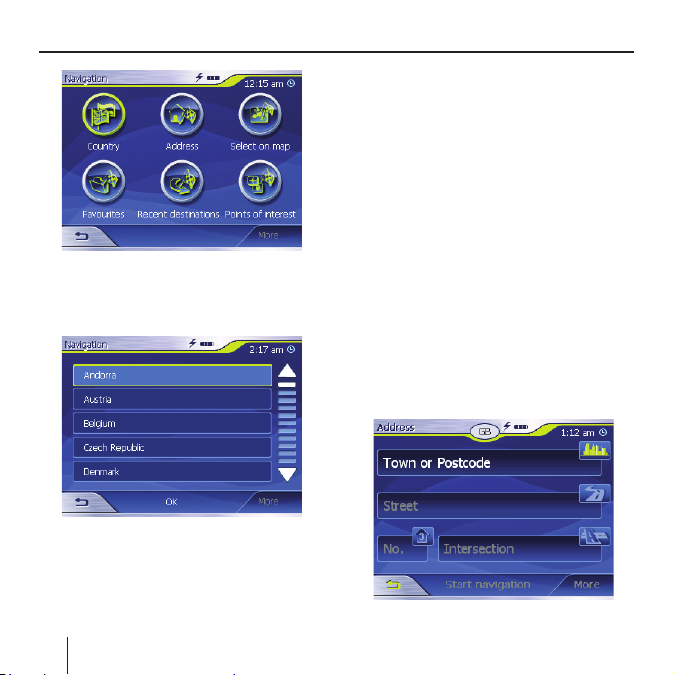
Navigace
➜
Poklepejte na ikonu Country
(Země).
Zobrazí se vám seznam zemí.
➜
Poklepejte na zemi, ve které leží
váš cíl.
Menu Address (Adresa) se zobrazí.
Pokyny:
Je možno volit pouze ty země, které
jsou alespoň částečně zobrazeny
na vám aktuálně nahrané mapě.
Zadání Cílové Adresy
Poklepejte v Hlavním menu na
➜
ikonu Navigation (Navigace).
Menu Navigation (Navigace) se
zobrazí.
Poklepejte v menu Navigation
➜
(Navigace) na ikonu Destination
entry (Zadání cíle).
Menu Destination entry (Zadání
cíle) se zobrazí.
Poklepejte na ikonu Address
➜
(Adresa).
Menu Address (Adresa) se zobrazí.
26
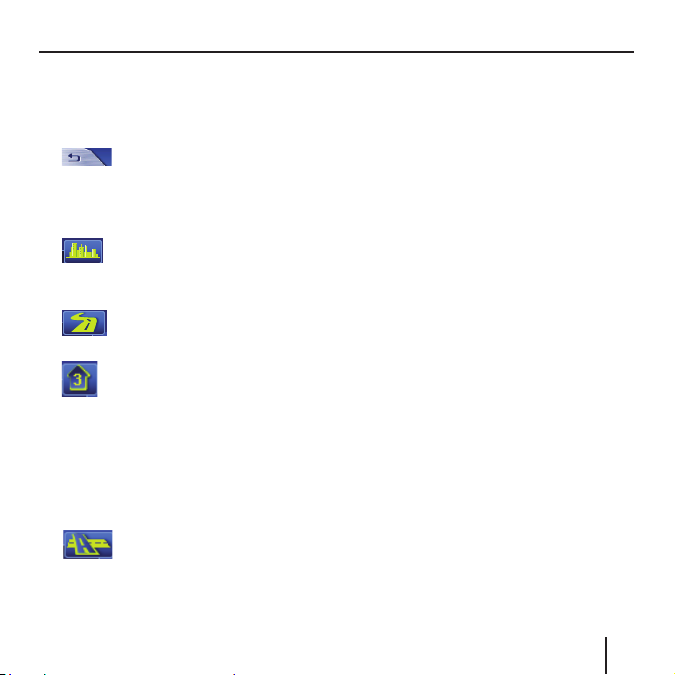
Navigace
Pokyny:
Pokud v horním řádku není
uvedena země, ve které leží váš
cíl, poklepejte dvakrát na ikonu
a vyberte správnou zemi.
V kapitole „Zadání cílové země“ je
popsáno, jak zvolíte určitou zemi.
Poklepejte na pole pro zadání
➜
➜
➜
Pokyny:
➜
města a zadejte cílové
město. Můžete zadat buď
PSČ a nebo název místa.
Poklepejte na pole pro zadání ulice
a zadejte ulici.
Pokud znáte číslo domu svého
cíle, poklepejte na pole pro
zadání čísla domu a zadejte
jej.
Pokud pro zadanou ulici nejsou
v mapách uložena čísla domů,
je pole pro zadání čísla domu
neaktivní.
Pokud chcete jako cíl
definovat křižovatku,
poklepejte na pole pro
zadání křižovatky a zadejte ulici
příčnou k výše uvedené ulici.
Pokyny:
Jak lze uložit některý se zadaných
cílů, se dozvíte v kapitole „Uložit
některý z posledních cílů“.
Další Funkce
➜
Poklepejte na ikonu More (Více),
abyste v menu Address (Adresa)
získali přístup k dalším funkcím.
Zobrazí se výčet doplňkových
funkcí.
Seznam doplňkových funkcí zahrnuje
následující funkce:
Route options (Možnosti tras):
•
– Zde je možno nastavit možnosti
tras pro příští navigaci.
K tomu si prostudujte kapitolu
„Stanovení možností tras“.
Show (Zobrazit):
•
– Zvolte tuto ikonu, abyste si
uvedenou adresu mohli zobrazit
na mapě.
K tomu si prostudujte kapitolu „Práce
s mapou“.
27
